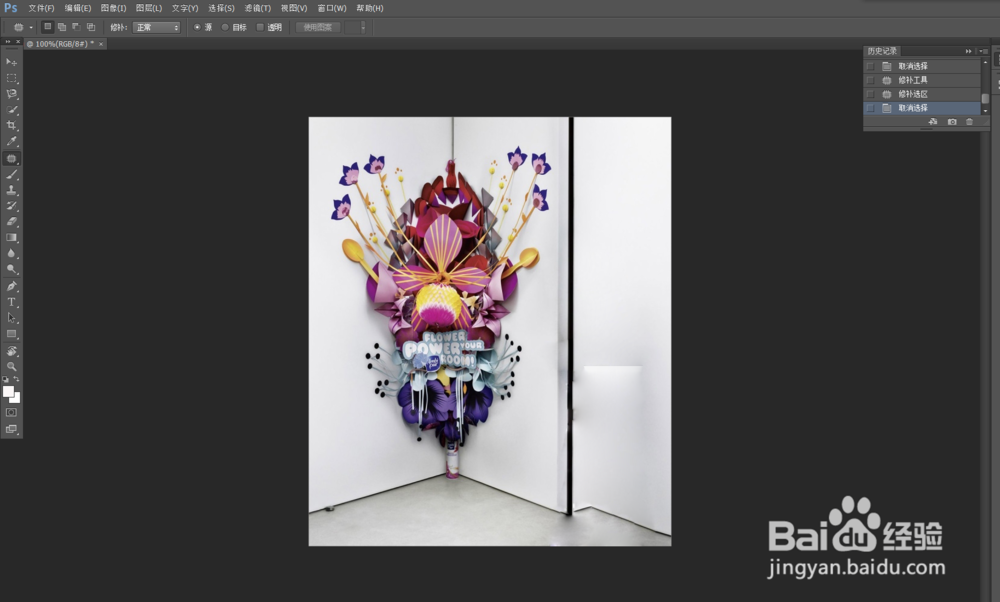1、打开PS软件,点击文件→打开,打开任意一张想要修改的照片,然后点击左边工具栏里的污点修复画笔工具(长按)选择修补工具,如下图是示例:

2、选中修补工具后在想去掉的物体周围按住修补工具不放用均匀的线勾勒一圈,勾勒完后形成一个闭合的流动的虚线圈,如下图所示:
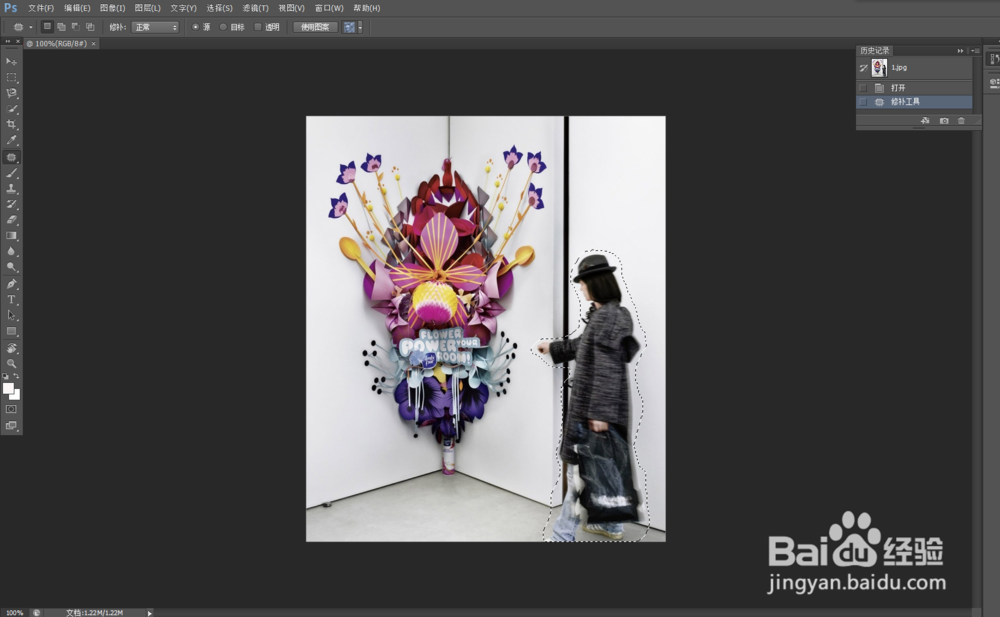
3、然后保持修补工具状态,鼠标长按住要去掉的物体,向上拖动物体(注意一定要小心拖动,在示例中就要注意要沿着黑色的竖线拖动,这样才能使画面更加真实),如下图所示:
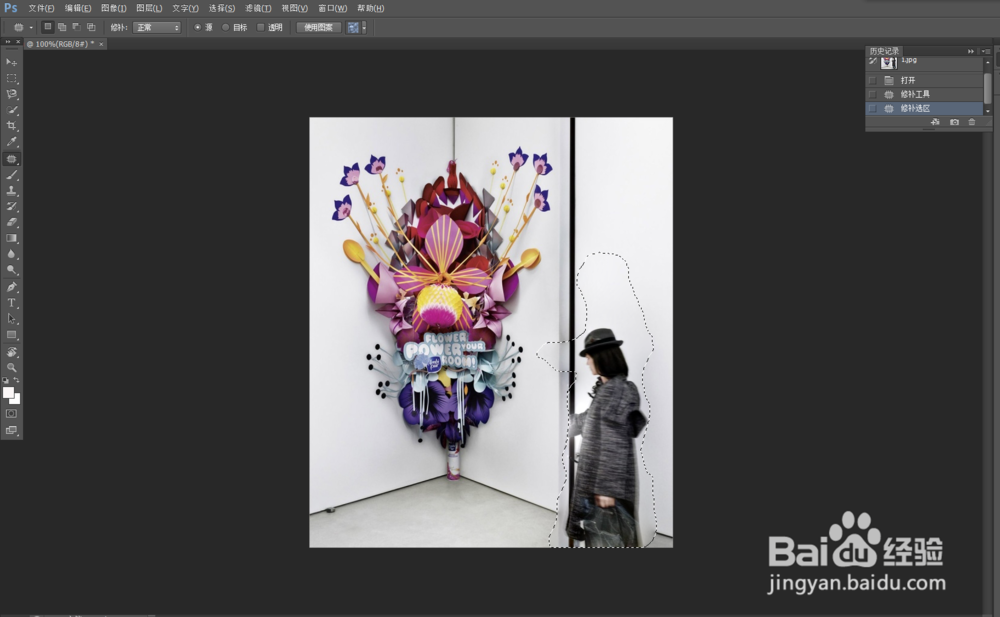
4、整个物体拖动完毕之后,就如下图所示,但是在墙壁与地面的接缝处留下了图被P过的痕迹,怎么办呢?没事,我们当然有办法。
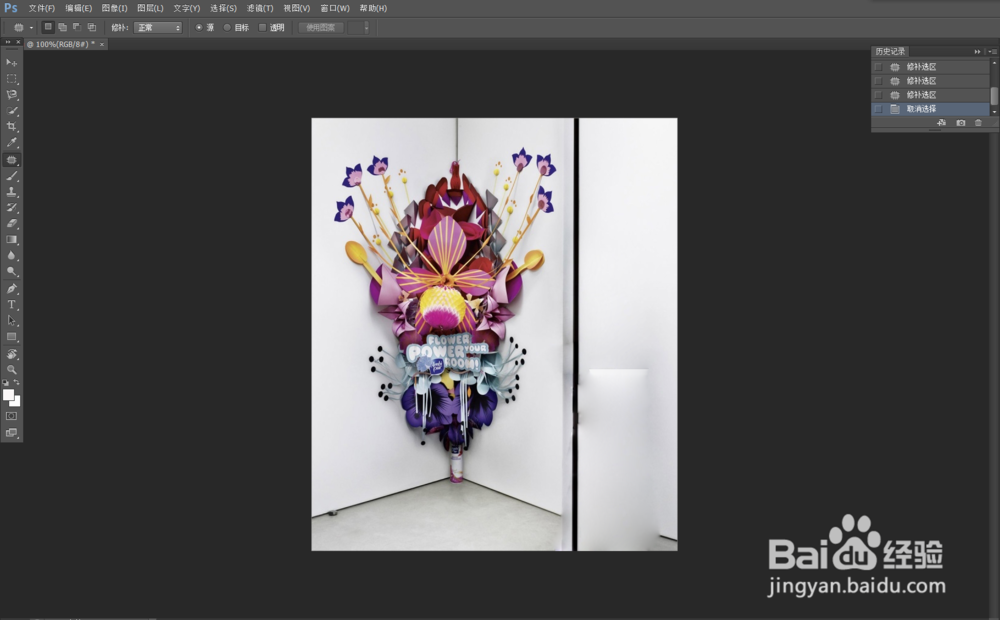
5、还是用修补工具,在两者接缝处,画出一块一块的小圆圈,如下图所示,然后拖动它把它移到其他正常的地方,来替代原先被物体抹掉的区域,一小块一小块的替换。
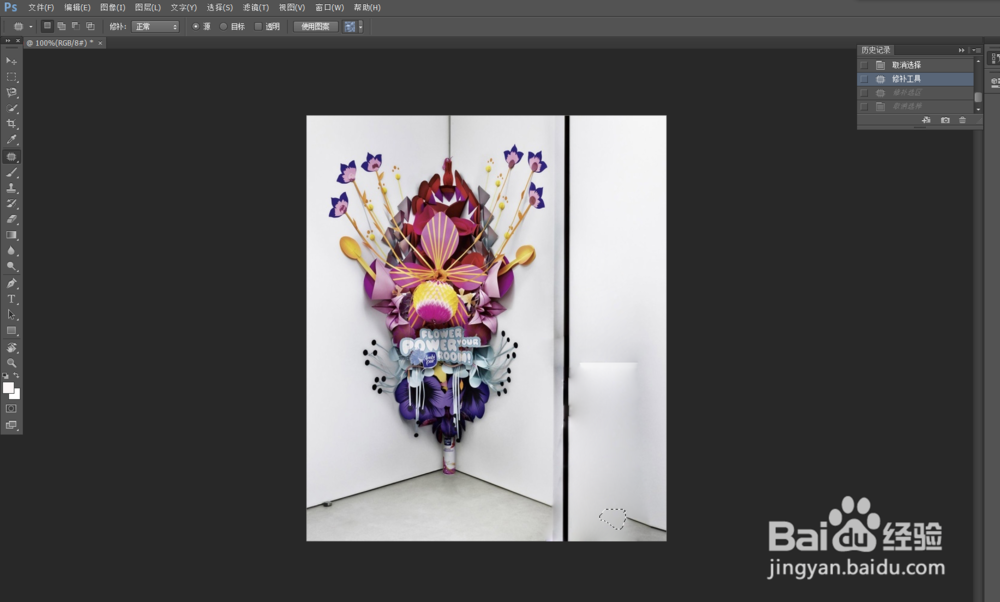
6、当接缝处替换完毕之后,也要注意黑色竖线延长到地板上的那部分也要用相同的方法抹掉,全部完成之后就如下图所示,我们只是作为示例,相信你们还可以做的更好。